Nekoliko klikova tu i tamo i spremni ste.
- Microsoft stavlja grafiku na traku za pretraživanje sustava Windows 11.
- Međutim, neki korisnici ne smatraju tu značajku privlačnom.
- S nekoliko klikova tu i tamo, možete ga sasvim dobro ukloniti.
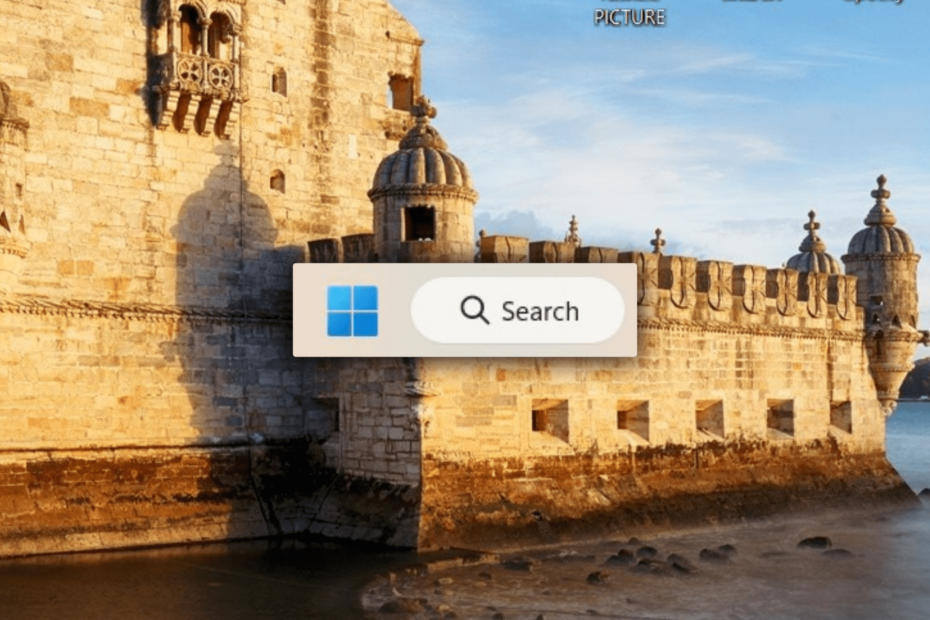
xINSTALIRAJTE KLIKOM NA PREUZMI DATOTEKU
Ovaj softver će popraviti uobičajene računalne pogreške, zaštititi vas od gubitka datoteka, zlonamjernog softvera, kvara hardvera i optimizirati vaše računalo za maksimalne performanse. Riješite probleme s računalom i uklonite viruse sada u 3 jednostavna koraka:
- Preuzmite Restoro PC Repair Tool koji dolazi s patentiranim tehnologijama (dostupan patent ovdje).
- Klik Započni skeniranje kako biste pronašli probleme sa sustavom Windows koji bi mogli uzrokovati probleme na računalu.
- Klik Popravi sve za rješavanje problema koji utječu na sigurnost i performanse vašeg računala.
- Restoro je preuzeo 0 čitatelja ovog mjeseca.
U sustavu Windows 11 možete vidjeti slatku malu grafiku koja lijepo sjedi na traci za pretraživanje na programskoj traci. Nakon što kliknete, možete pretraživati aplikacije, postavke ili dokumente ili čak izvući poveznicu na internetsko pretraživanje ako ste povezani.
Međutim, nekim korisnicima grafika nije ugodna. Ovaj Redditor je npr. smatra da je to neugodno i ide toliko daleko da to naziva Microsoftovim brojnim pokušajima oglašavanja.
To je jedan od mnogih Microsoftovih pokušaja oglašavanja. Ili prihvatiš ono što te hrane žlicom ili se toga riješiš.
Dakle, očito Microsoft ovo naziva "Istaknuto pretraživanje", a možete ga čak prilagoditi u alatima za implementaciju za tvrtke, uglavnom da biste zamijenili sliku za logotip tvrtke.
Ako ste povezani s tom situacijom, onda je ovaj članak za vas. Evo kako ukloniti sliku trake za pretraživanje u sustavu Windows 11.
Kako ukloniti sliku trake za pretraživanje na Windows 11
1. Ići postavke ➜ Privatnost i sigurnost
2. Pomaknite se prema dolje do Dopuštenja za pretraživanje.

3. Pomičite se prema dolje dok ne vidite Više opcija i prekidač ispod Prikaži istaknute stavke pretraživanja. Isključi to.

U međuvremenu, ako imate problema s postavljanjem veličine programske trake u sustavu Windows 11, pripremili smo jednostavan vodič za tebe.
Ako smatrate da su ovi savjeti korisni, javite nam u komentarima!
Još uvijek imate problema? Popravite ih ovim alatom:
SPONZORIRANO
Ako gornji savjeti nisu riješili vaš problem, vaše računalo može imati dublje probleme sa sustavom Windows. Preporučujemo preuzimajući ovaj alat za popravak računala (ocijenjeno Sjajno na TrustPilot.com) kako biste im se jednostavno obratili. Nakon instalacije jednostavno kliknite Započni skeniranje i zatim pritisnite na Popravi sve.

